解決Win10更新提示0x80070422、0x8024001e的方法
windows在更新的時候報錯已經是一件讓用戶習以為常的事情了,無論出現了那一個版本都會在更新的時候遇到錯誤。有位用戶在使用win10的時候電腦出現了故障,因此就重新安裝了系統(tǒng),到那時沒想到在安裝之后更新就彈出了0x80070422的錯誤提示,接著不就又出現了0x8024001e錯誤,大家可以看一下下面的錯誤提示界面!遇到這樣的情況是什么原因導致的呢?小編判斷很有可能是由于電腦中的更新服務沒有開啟導致的,我們一起來看看究竟是不是這個原因吧!
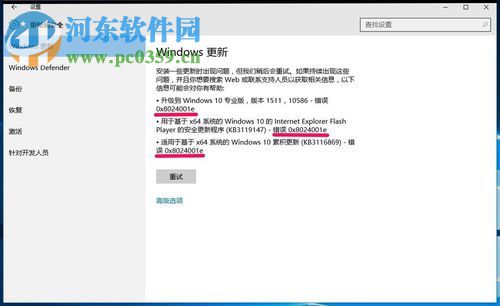 操作方法:
操作方法:1、首先是故障的具體信息!
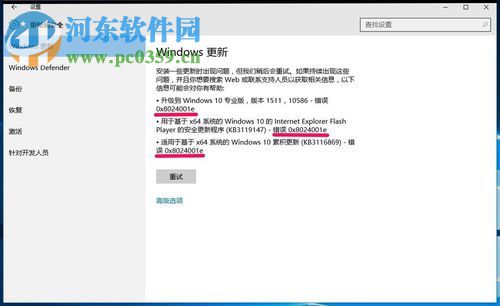
2、我們來看看是不是服務的原因。使用鼠標右鍵單擊左下角的開始圖標,接著找到超級菜單中的運行選項,單擊打開它!
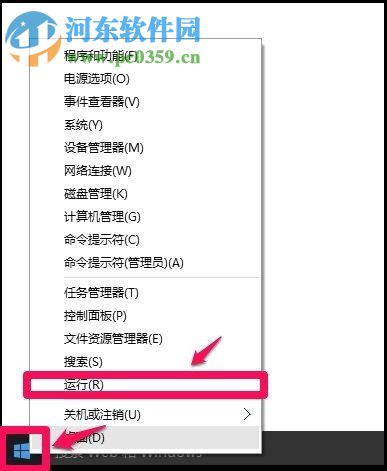
3、進入運行界面之后,在輸入框中輸入命令:services.msc并按下回車鍵進入本地服務界面!
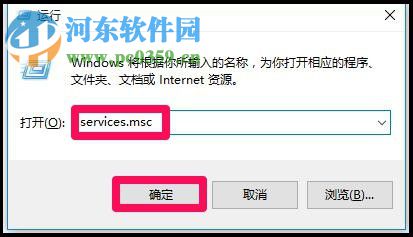
3、打開服務之后在右側的列表中找到Windows Update一欄,使用鼠標雙擊打開它!

4、雙擊之后在出現的更新屬性設置界面中我們可以看出它的啟動類型已經被禁止了,并且狀態(tài)也是在停止中的。!

5、接著我們來設置一下這個更新程序,使用鼠標單擊啟動類型將它的狀態(tài)設置為“自動”模式!

6、設置好之后我們可以看見在服務的一欄還是停止狀態(tài),但是它的整個界面都是灰色的不可設置模式,我們可以通過鼠標單擊“應用”按鈕,將啟動模式激活!
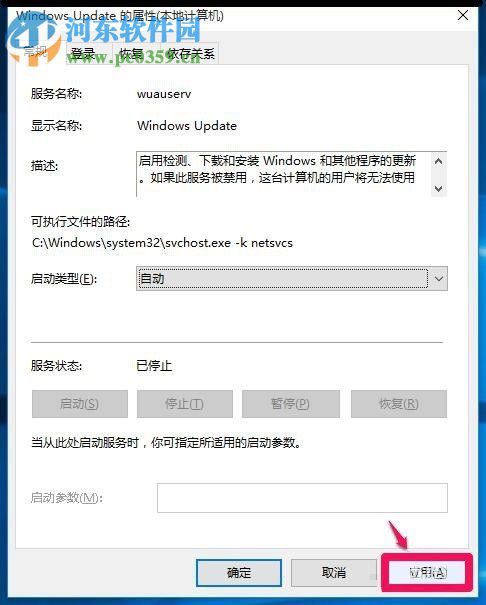
7、點擊之后我們就可以再次進行啟動狀態(tài)的設置了,使用鼠標單擊左下角的“啟動’模式!
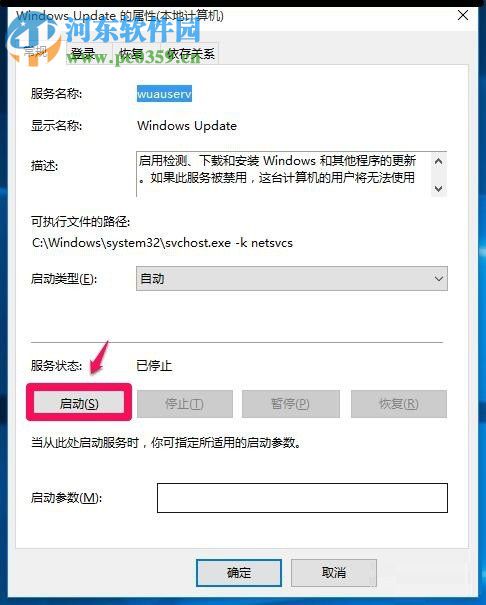
8、等待它的狀態(tài)變成“正在運行”模式時就可以點擊“確定”按鈕進行保存了!
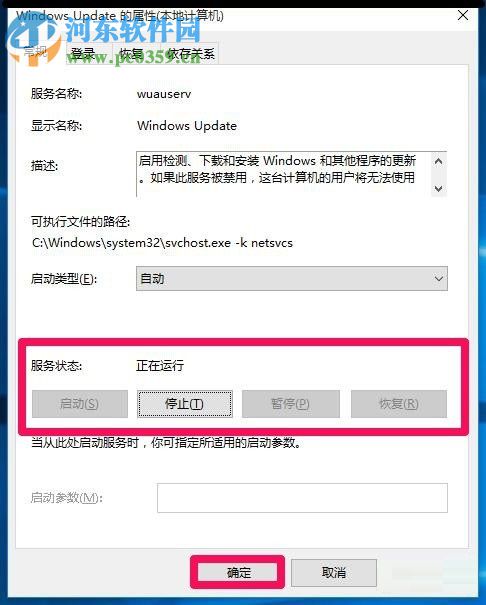
9、接著我們關閉設置界面回到服務窗口中,此時的更新服務狀態(tài)應該是正在運行的狀態(tài)中的,確認設置成功之后就可以關閉以上的界面了!
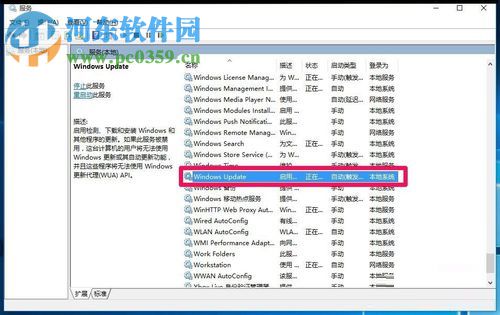
10、打開系統(tǒng)中的更新界面,我們來看看能否更新!此時我們可以看見這個界面中的更新程序是正在檢測的狀態(tài)的!
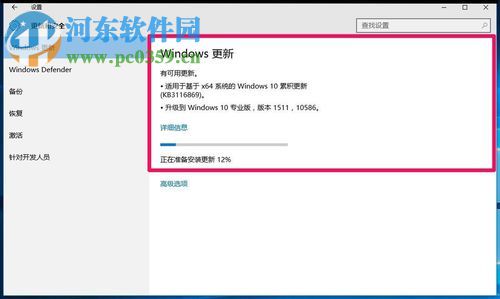
11、等待系統(tǒng)下載安裝之后將電腦進行重新啟動就可以解決這個問題了!
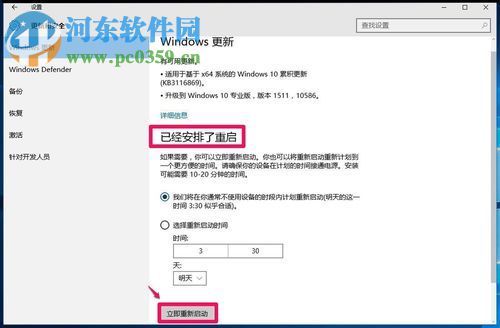
通過以上的步驟我們可以看出,出現這個更新錯誤的原因的確是由于系統(tǒng)中的服務程序沒有啟動造成的。使用上述步驟進行設置之后就能順利的更新Win10系統(tǒng)了,有遇到這個故障的win10用戶可以試試小編的方法喔!不過若是你打開服務界面之后系統(tǒng)更新程序是正在運行狀態(tài)中的就說明你的故障和這位用戶遇到的故障是不一樣的喔!
相關文章:
1. Win7系統(tǒng)里的Win10更新安裝包如何清除?2. win 10系統(tǒng)怎么清理安裝殘留?怎么對c盤磁盤清理?3. Win10系統(tǒng)應用商店圖標丟失怎么辦?4. Win10關閉壁紙圖片自動壓縮功能的方法5. Win10系統(tǒng)縮短桌面應用啟動時間的技巧方法6. Thinkpad e470c筆記本u盤如何安裝win7系統(tǒng) 安裝win7系統(tǒng)方法說明7. 聯想小新air15升級win11教程8. 處理win10提示user profile service的方案9. win 10 Build 17623版本支持HEIF格式嗎?10. 當我們厭倦了Windows系統(tǒng)還能考慮什么樣的桌面操作系統(tǒng)?

 網公網安備
網公網安備